Excel에서 여러 셀에 동일한 수식을 적용하는 방법
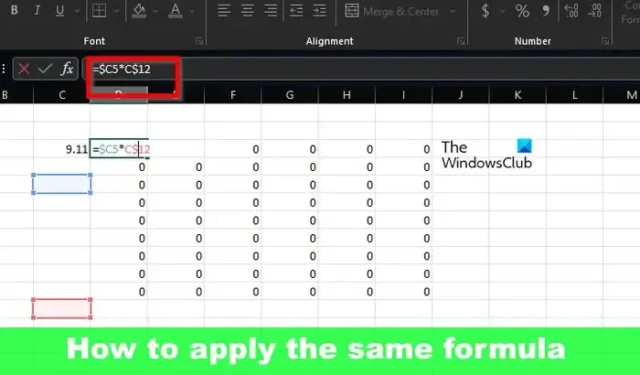
때때로 사용자는 Microsoft Excel 에서 값을 계산하기 위해 다양한 수식을 추가해야 합니다 . 이와 같은 상황에서 사용자는 다른 셀, 행 또는 열에서 동일한 수식의 서비스가 필요할 수 있습니다. 대안이 있다면 각 셀에 수식을 하나씩 삽입하는 것은 의미가 없습니다.
궁금한 점이 있다면 대안이 존재한다고 확실히 말할 수 있습니다. 그리고 예상하시겠지만 관심 있는 모든 분들의 삶을 훨씬 더 쉽게 만들기 위해 그 중 일부에 대해 논의할 것입니다.
Excel에서 여러 셀에 동일한 수식을 적용하는 방법
동일한 수식을 Excel의 다른 셀에 복사하는 것은 쉽고 키보드 단축키, 자동 채우기 또는 복사 및 붙여넣기 명령을 사용할 수 있습니다.
1] 키보드 단축키를 사용하여 동일한 수식을 Excel의 다른 셀에 복사
키보드 단축키를 사용하여 통합 문서의 다른 부분에 수식을 쉽게 추가할 수 있습니다. 그렇다면 지금 당장 해야 할 일을 살펴보자.
CTRL + 엔터
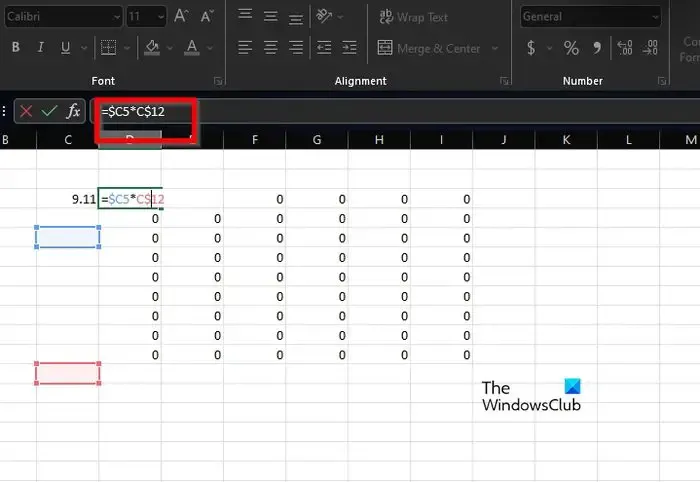
이 키보드 단축키를 사용하면 사용자는 특정 셀에 단일 수식을 작성합니다. 예를 들어 D3을 사용한 다음 D3에서 F8까지의 전체 셀 범위에 대해 동일한 수식을 사용할 수 있습니다.
시작하려면 D3에서 F8까지의 셀 범위를 선택해야 합니다.
셀 범위를 선택하면 바로 첫 번째 셀이 활성 셀이 됩니다.
따라서 그림에서 알 수 있듯이 D3 셀이 활성화되고 범위의 비활성 셀이 회색으로 표시됩니다.
다음으로 다음 수식을 입력해야 합니다.
=$C5*C$12
원하는 공식을 사용할 수 있음을 명심하십시오.
완료되면 CTRL + Enter를 눌러 다른 비활성 셀을 채웁니다.
CTRL + R
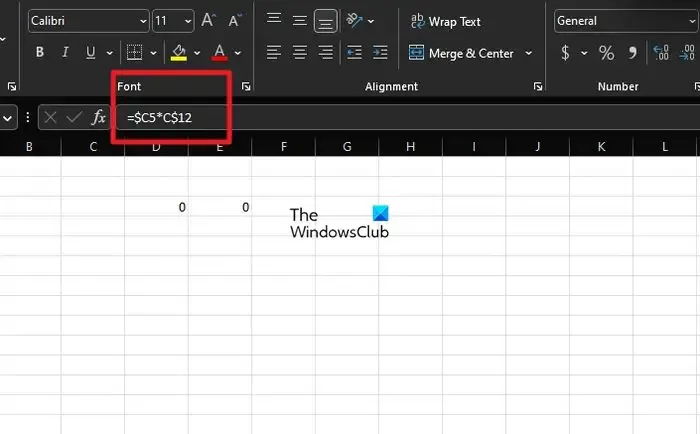
이 바로 가기는 오른쪽에 있는 열에 단일 수식을 적용하도록 설계되었습니다. 단점은 한 번에 하나의 열에만 수식을 적용할 수 있지만 수식을 반복해서 입력하는 것보다 낫습니다.
이 작업을 수행하려면 D3 셀 또는 가장 적합한 셀에 다음 수식을 입력하십시오.
=$C5*C$12
그런 다음 키보드에서 Enter 키를 누릅니다.
다음으로 열 D 오른쪽에 있는 열을 선택한 다음 CTRL + R을 눌러야 합니다 .
원하는 만큼 쉽게 결과가 화면에 나타납니다.
2] 자동 채우기 기능을 사용하여 Excel의 여러 셀에 동일한 수식 적용
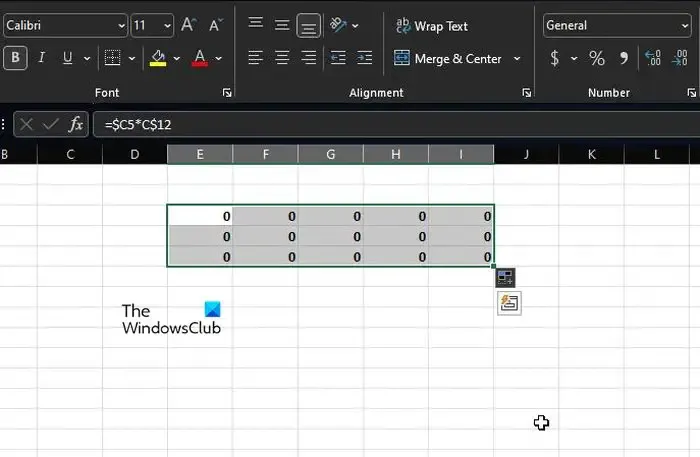
여기서 우리는 꽤 잘 작동하는 두 번째 접근 방식에 도달했습니다. 따라서 지금 바로 이에 대해 논의하겠습니다.
따라서 여기서 아이디어는 단일 셀에 수식을 입력한 다음 수식을 전체 셀 범위 또는 사용하려는 셀 범위로 드래그하는 것입니다. 예를 들어, D3에서 F8까지 또는 지금 이 시점에서 가장 좋다고 생각하는 모든 것입니다.
- 수식을 D3 에 삽입하여 시작합니다 .
- 이 작업이 완료되면 모서리 오른쪽의 셀 하단에 더하기 기호가 표시됩니다.
- 마우스를 가져가면 더하기 기호만 표시됩니다.
- 거기에서 더하기 기호를 D8에 도달할 때까지 더 낮은 셀로 드래그합니다.
- 열 8의 오른쪽 섹션에 또 다른 더하기 기호가 나타납니다.
- 오른쪽 셀 쪽으로 드래그하여 F8까지 덮습니다.
이렇게 하면 수식이 원하는 모든 셀에 복사됩니다.
3] 복사 및 붙여넣기 명령을 사용하여 여러 셀에 동일한 데이터 입력
여기서는 전통적인 복사 및 붙여넣기 방법을 사용할 수 있지만 사용자가 여러 셀에 붙여넣을 수 있는 트위스트가 있습니다.
- 이렇게 하려면 관련 셀에 수식을 입력해야 합니다(예: D3).
- 그런 다음 수식을 복사한 다음 셀 범위를 선택합니다.
- D3에서 F8까지 가능합니다.
- 범위가 선택되면 코드를 붙여넣을 수 있으며 선택한 각 셀 내에 표시됩니다.
Excel에서 수식을 어떻게 반복합니까?
채우려는 셀 옆에 있는 관련 수식이 있는 셀을 선택합니다. 여기에서 홈을 클릭한 다음 채우기를 클릭하고 아래, 오른쪽, 위 또는 왼쪽을 클릭해야 합니다. CTRL + D와 같은 키보드 단축키를 사용하여 아래쪽 범위의 셀을 채우거나 CTRL + R로 오른쪽 범위를 채울 수 있습니다.
Excel의 모든 셀에서 작업을 어떻게 반복합니까?
Excel에서 붙여넣기와 같은 간단한 작업을 반복하려면 CTRL + Y 또는 F4를 누르십시오. 마우스를 사용하여 빠른 액세스 도구 모음을 통해 반복을 클릭할 수도 있습니다.


답글 남기기